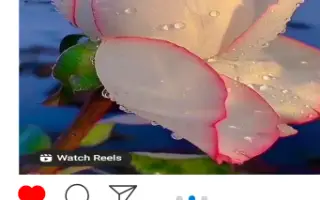บทความนี้เป็นคู่มือการตั้งค่าพร้อมภาพหน้าจอเพื่อช่วยให้คุณเรียนรู้วิธีดาวน์โหลดวิดีโอเผยแพร่ของ Instagram
การเปิดตัว Instagram เป็นคุณสมบัติที่ยอดเยี่ยมที่ช่วยให้คุณสร้างคลิปวิดีโอที่มีความยาวตั้งแต่ 3 ถึง 15 วินาทีและแชร์กับผู้ติดตามและเพื่อนของคุณ เช่นเดียวกับ TikTok การเปิดตัว Instagram สามารถรวมตัวกรอง คำบรรยายภาพ พื้นหลังแบบโต้ตอบ และอื่นๆ ถ้าคุณต้องการทราบวิธีการดาวน์โหลดวิดีโอเผยแพร่ บทความนี้จะแนะนำคุณตลอดวิธีที่ง่ายที่สุด
ไม่มีตัวเลือกในการดาวน์โหลดวิดีโอเผยแพร่โดยตรงจาก Instagram แต่คุณสามารถบันทึกลงในอุปกรณ์ของคุณได้ เราจะแสดงให้คุณเห็นว่า คำถามที่พบบ่อยยังรวมถึงเคล็ดลับในการสร้างวิดีโอเผยแพร่ Instagram
ด้านล่างนี้เป็นคำแนะนำเกี่ยวกับวิธีการดาวน์โหลดวิดีโอเผยแพร่ของ Instagram เลื่อนไปเรื่อย ๆ เพื่อตรวจสอบ
วิธีดาวน์โหลดวิดีโอเผยแพร่ Instagram บน iPhone
ทำตามขั้นตอนด้านล่างเพื่อบันทึกวิดีโอเผยแพร่ Instagram ไปยัง Instagram ผ่าน iPhone
- เริ่มอินสตาแกรม
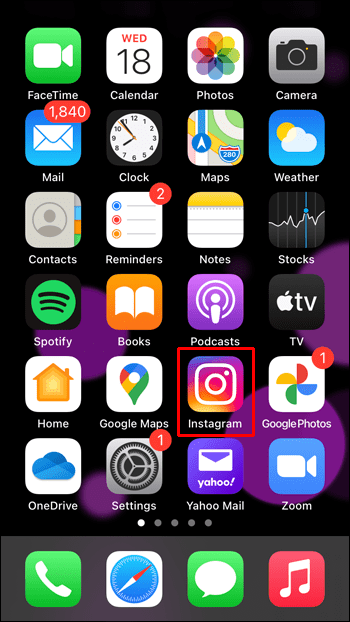
- แตะ ‘ค้นหา’
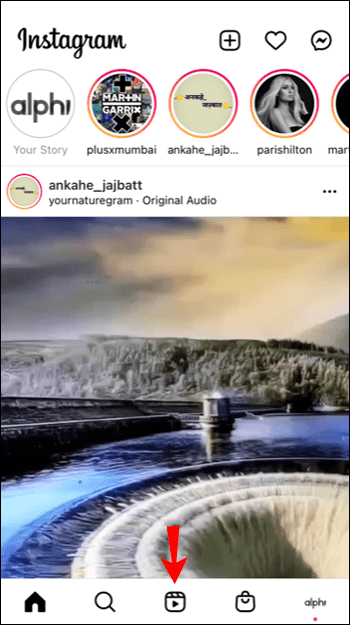
- ค้นหาและเปิดวิดีโอที่คุณต้องการดาวน์โหลด
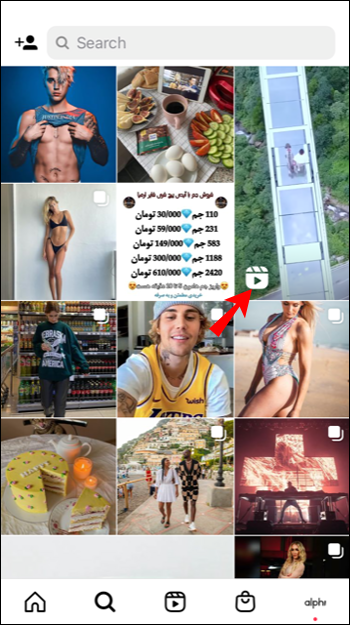
- เมื่อโหลดวิดีโอแล้ว ให้คลิกไอคอนเมนูสามจุด
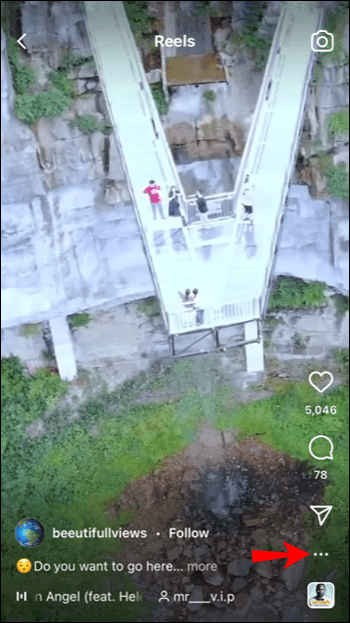
- แตะ ‘บันทึก’
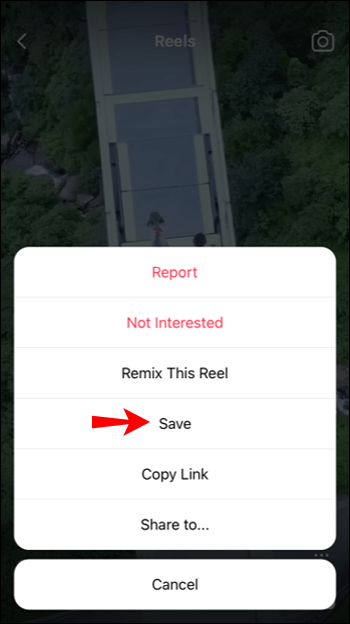
วิธีเข้าถึงวิดีโอเผยแพร่ที่บันทึกไว้
- ไปที่หน้าจอหลักของ Instagram
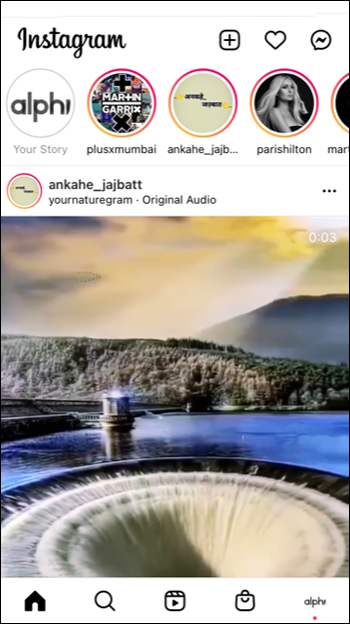
- แตะไอคอน “โปรไฟล์”
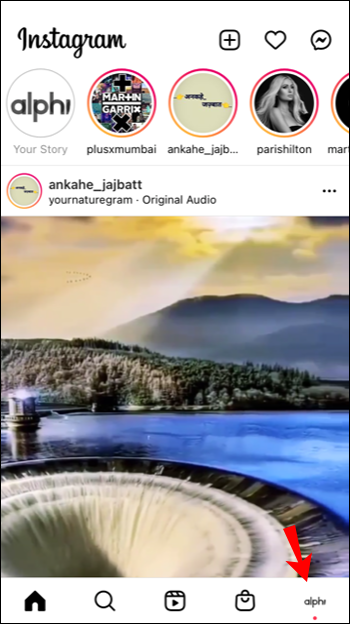
- แตะไอคอนแฮมเบอร์เกอร์
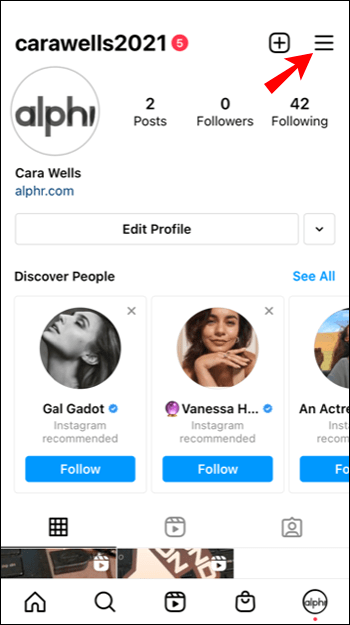
- แตะ “การตั้งค่า”
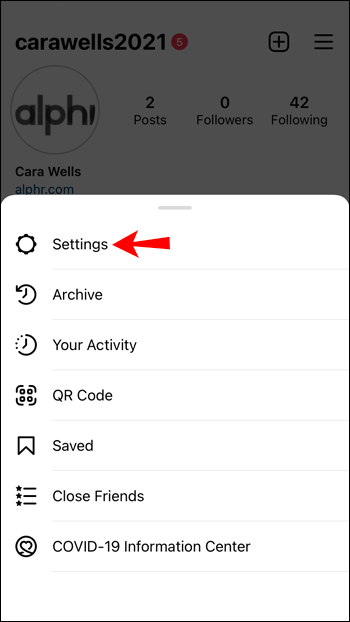
- ไปที่ “บัญชี” จากนั้น “บันทึก”
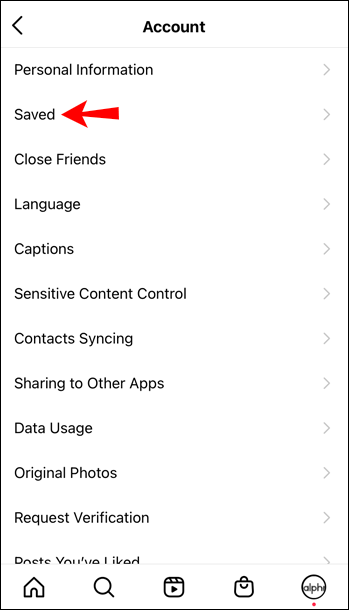
วิดีโอที่บันทึกไว้ล่าสุดจะอยู่ในโฟลเดอร์ “โพสต์ทั้งหมด”
วิธีดาวน์โหลดวิดีโอเผยแพร่ Instagram บน Android
ทำตามขั้นตอนด้านล่างเพื่อบันทึกวิดีโอเผยแพร่ Instagram ไปยัง Instagram ผ่านอุปกรณ์ Android ของคุณ
- เปิดอินสตาแกรม
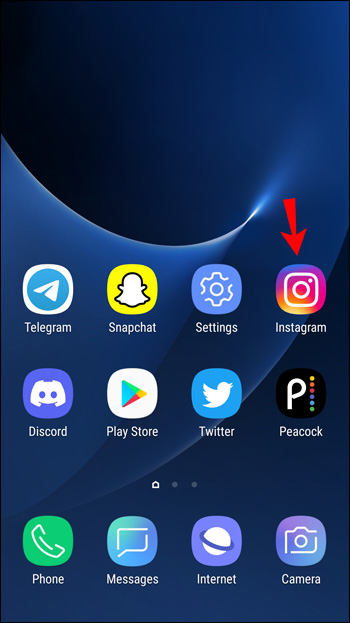
- คลิก “ค้นหา”
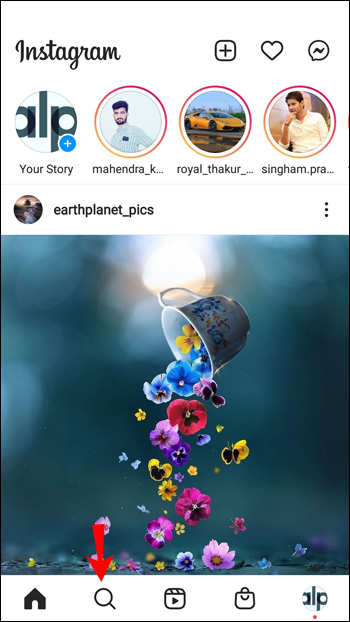
- ค้นหาวิดีโอที่คุณต้องการดาวน์โหลดและเปิด
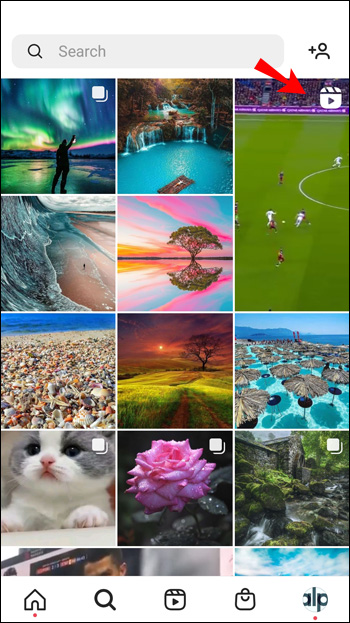
- เมื่อโหลดวิดีโอแล้ว ให้คลิกไอคอนเมนูสามจุด
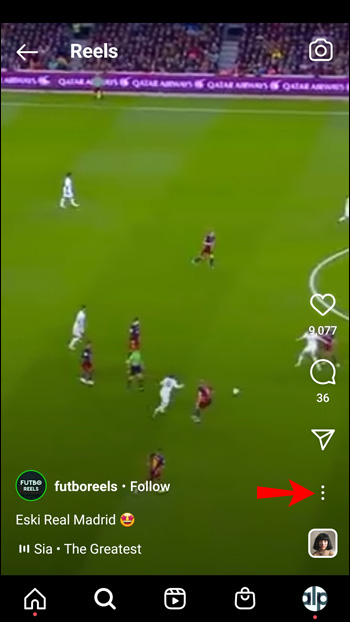
- แตะ ‘บันทึก’
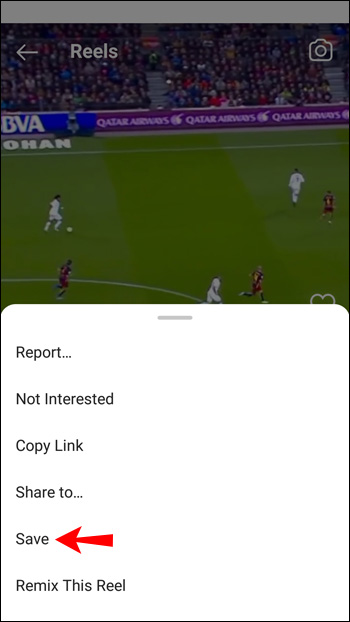
วิธีเข้าถึงวิดีโอเผยแพร่ที่บันทึกไว้
- ไปที่หน้าจอหลักของ Instagram
- เลือกไอคอน “โปรไฟล์”
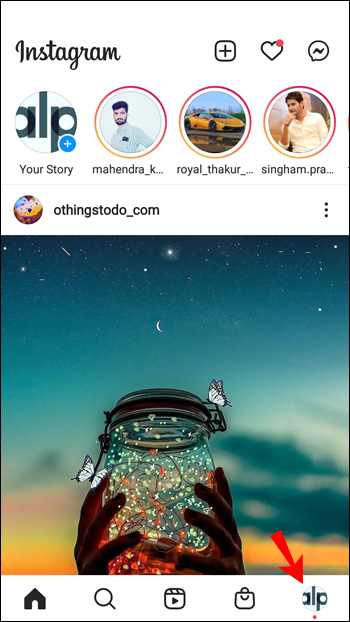
- แตะไอคอนแฮมเบอร์เกอร์
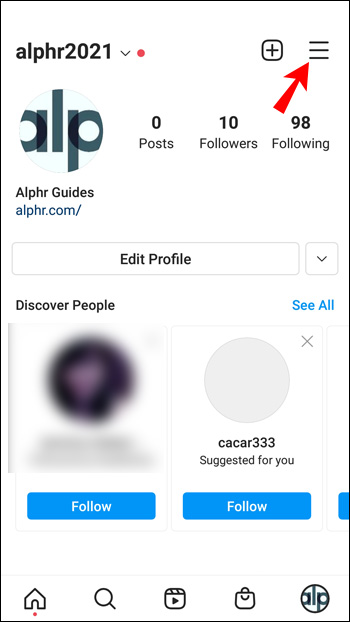
- แตะ “การตั้งค่า”
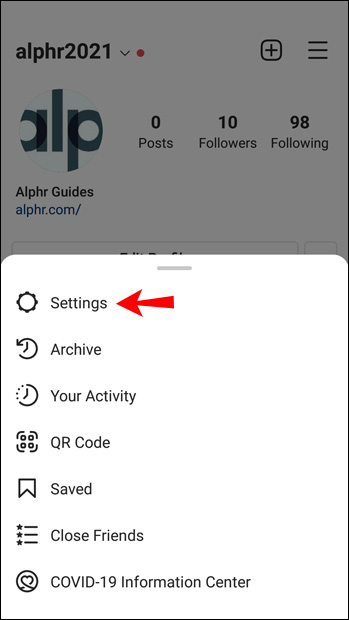
- ไปที่ “บัญชี” จากนั้น “บันทึก”
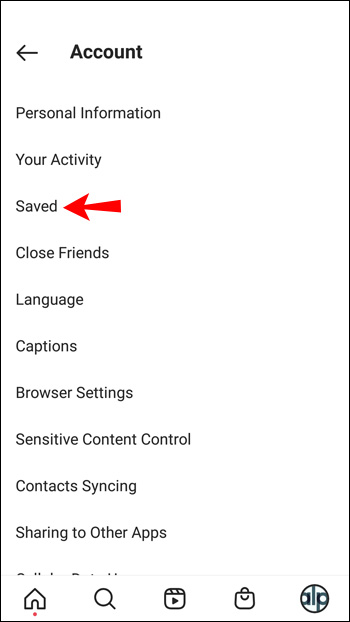
วิดีโอที่บันทึกล่าสุดจะอยู่ในโฟลเดอร์ All Posts
วิธีดาวน์โหลดวิดีโอเผยแพร่ Instagram บนพีซี
- ไปที่ Instagram และเข้าสู่ระบบ
- คลิก “ค้นหา”
- ค้นหารุ่นที่คุณต้องการดาวน์โหลดและเปิด
- หลังจากโหลดวิดีโอแล้ว ให้เลือก “บันทึก” จากเมนู
การเข้าถึงวิดีโอเผยแพร่ที่บันทึกไว้
- ไปที่หน้าจอหลักของ Instagram
- เลือกไอคอน “โปรไฟล์”
- เลือก “การตั้งค่า” จากเมนู
- เลือก “บัญชี” จากนั้นเลือก “บันทึก”
วิดีโอเปิดตัว Instagram ช่วยให้คุณสร้างและอัปโหลดวิดีโอคลิป 15 วินาที เครื่องมือแก้ไขช่วยให้สนุกและมีส่วนร่วมด้วยตัวเลือกในการใส่เพลงประกอบ คำบรรยาย ฟิลเตอร์ และอื่นๆ
หากคุณต้องการเก็บวิดีโอเผยแพร่ไว้สำหรับการดูแบบออฟไลน์ คุณสามารถใช้ Instagram เพื่อบันทึกสำเนาบนอุปกรณ์ของคุณ นอกจากนี้ยังมีแอพของบุคคลที่สามมากมายที่ให้คุณดาวน์โหลดรุ่นต่างๆ ได้โดยตรง
ด้านบน เราได้ดูวิธีดาวน์โหลดวิดีโอเปิดตัว Instagram แล้ว เราหวังว่าข้อมูลนี้จะช่วยคุณค้นหาสิ่งที่คุณต้องการ